Notepad++ ne more odpreti velikih datotek

Notepad++ ne more odpreti datotek, ki so večje od 2 GB. Orodje bo preprosto prikazalo sporočilo o napaki, ki pravi, da je datoteka prevelika.
Mnogi uporabniki se zanašajo na Notepad ++, da si zapišejo pomembne informacije in ideje, ki nenadoma pridejo na misel, ko se jim mudi ali nimajo časa zapisati celih stavkov. Drugi uporabniki uporabljajo Notepad++ za urejanje izvorne kode.
Seveda nihče ne mara izgubljati svojih zapiskov ali izvorne kode, ki so jo ure in ure urejali.
Torej, kaj storite, če Notepad++ ne shrani vaših popravkov ali datotek?
Če ste znova namestili Notepad ++ ali posodobili Notepad++ na najnovejšo različico, je ta funkcija privzeto omogočena.
Zaradi tega ne boste pozvani, da shranite neshranjene datoteke, ko zaprete Notepad++. Ko znova zaženete orodje, bodo neshranjene datoteke samodejno obnovljene iz vaše zadnje seje.
Če je to težava s shranjevanjem, ki vas moti, je vse, kar morate storiti, da se pomaknete do Nastavitve → Nastavitve → Varnostno kopiranje in onemogočite to funkcijo.
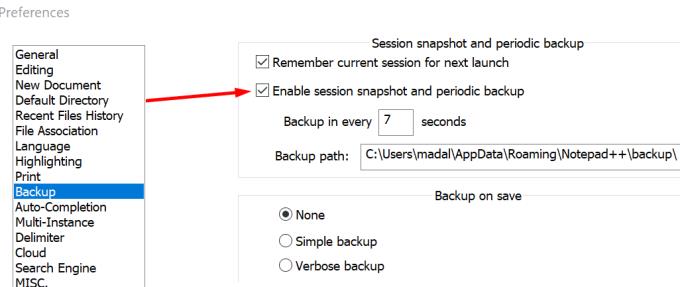
Če ste poskušali shraniti datoteko Notepad++, na kateri delate, vendar se nič ne zgodi, preverite, ali poskušate shraniti datoteko samo za branje.
Če je temu tako, Notepad++ običajno pravi, da shranjuje, a ikona postane siva.
Datoteka, ki jo lahko urejate, bo imela modro ikono datoteke, datoteka, ki ste jo uredili in shranili, je rdeča, medtem ko datoteka samo za branje ostane siva.
Kot rešitev kopirajte celoten dokument, odprite nov dokument in prilepite besedilo, ki ste ga pravkar kopirali. Zdaj bi morali biti sposobni shraniti novo datoteko.
Če je datoteka, ki jo urejate, shranjena v oblaku (OneDrive, DropBox itd.) ali se sinhronizira z odjemalcem za sinhronizacijo, je možno, da se shranjena datoteka povrne v starejše stanje.
Da bi se izognili takšnim težavam, med urejanjem datoteke Notepad ++ začasno izklopite sinhronizacijo. Ko shranite spremembe, lahko znova omogočite sinhronizacijo.
Mnogi uporabniki so opazili, da se težave s shranjevanjem pojavijo, ko ustvarijo novo datoteko, vanjo dodajo ali kopirajo nekaj besedila, ga shranijo in nato poskusijo urediti.
Težava je v tem, da se spremembe po shranjevanju ne upoštevajo, čeprav Notepad++ pravi drugače.
Kot rešitev:
Ustvarite novo datoteko Notepad++
Dodajte nekaj besedila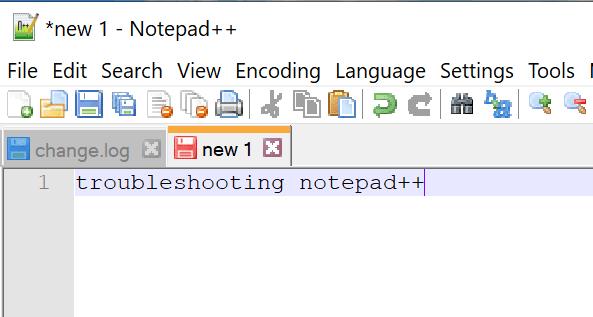
Shranite datoteko
Zaprite datoteko in jo znova odprite s klikom na Datoteka → Ponovno naloži z diska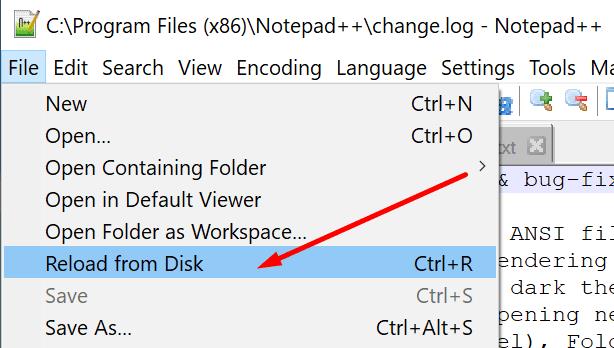
Zdaj lahko datoteko uporabljate normalno, nove spremembe naj se shranijo po pričakovanjih.
Sporočite nam, če vam je uspelo odpraviti težavo.
Notepad++ ne more odpreti datotek, ki so večje od 2 GB. Orodje bo preprosto prikazalo sporočilo o napaki, ki pravi, da je datoteka prevelika.
Če vaš računalnik Notepad++ ne poveže z določenimi vrstami datotek ali se Notepad++ ne prikaže v kontekstnem meniju, uporabite ta priročnik, da ga popravite.
Kaj storite, če Notepad++ ne shrani vaših popravkov ali datotek? Ta vodnik vam prinaša štiri priročne rešitve.
Mnogi uporabniki so opazili, da se rezultati iskanja včasih ne prikažejo v NotePad++. Najprej preverite nastavitve preglednosti.
Se sprašujete, kako integrirati ChatGPT v Microsoft Word? Ta vodnik vam pokaže, kako to storiti s pripomočkom ChatGPT za Word v 3 enostavnih korakih.
Tukaj najdete podrobna navodila, kako spremeniti niz uporabniškega agenta v brskalniku Apple Safari za MacOS.
Prikazujemo vam, kako spremeniti barvo osvetlitve za besedilo in besedilna polja v Adobe Readerju s tem korak-po-korak priročnikom.
Ali potrebujete načrtovanje ponavljajočih se srečanj na MS Teams z enakimi člani ekipe? Naučite se, kako nastaviti ponavljajoče se srečanje v Teams.
Želite onemogočiti zaslon za posodobitev programske opreme Apple in preprečiti njegovo pojavljanje na računalniku Windows 11 ali Mac? Preizkusite te metode zdaj!
Če iščete osvežujočo alternativo tradicionalni virtualni tipkovnici, je Samsung Galaxy S23 Ultra odlična rešitev. Z
Odkrijte, kako odpraviti napako OneDrive s kodo 0x8004de88, da boste lahko spet uporabljali svoje oblačne shrambe.
V tem vadnici vam pokažemo, kako spremeniti privzeto nastavitev povečave v Adobe Readerju.
Ali pogosto vidite napako Opravičujemo se, nismo se mogli povezati z vami na MS Teams? Preizkusite te napotke za odpravljanje težav in se znebite te težave zdaj!
Trenutno ni mogoče onemogočiti anonimnih vprašanj v Microsoft Teams Live Events. Tudi registrirani uporabniki lahko pošiljajo anonimna vprašanja.










